
SPWN(スポーン)で開催するイベントのチケットを初購入!今回はコンビニ決済を利用しましたがスムーズに購入することができました!
「SPWN」ってなに?!
「SPWN(スポーン)」ってなに?という方に向けてサラっと紹介します!
~SPWN公式ページより引用~
名称としてかかげる『SPWN(スポーン)』は、ゲームなどで使われる英単語「SPAWN」の「生まれる」「出てくる」と行った発生地点を意味します。
オンラインに限らず、ライブハウスをはじめとする、全国の劇場、映画館、イベントスペースなどのあらゆるスペースとオンラインをつなぎアーティストのステージに。
WEBアプリと連動することで、アーティストとファンが一緒に作っていく参加型ライブを実現。世界中にXRエンターテイメントの次世代の熱狂を届けていきます。
簡単にまとめると、いわゆるオンラインライブ配信がメインのプラットフォームです!特徴を以下にまとめました!
■高画質!(最大1080P/5.5Mbps)※ネット環境による
■高音質!(最大48kHz/192kbps)※ネット環境による
■双方向の参加型ライブ配信!
■チケット支払いは、クレジットカード・コンビニ決済・キャリア決済・d払いを利用可能。
■イベントのグッズ購入可能!
利用するためには、まずは会員登録が必要!
「SPWN」を利用するためには、会員登録が必要です。登録料や年会費は無料なので、安心して下さい!
会員登録の流れ
【1】イベントのチケット購入やメニューのアカウント情報を押すと「新規登録」ボタンが出てくるので「新規登録」ボタンを押します。
【2】メールアドレスとパスワードを入力し次に進むと認証コードがくるので、コードを入力して会員登録完了です。
※メールアドレスとパスワードは、ログインIDとなるので忘れないようにしましょう。
※各SNSアカウントでの登録も可能です。下記画面を参照して下さい。
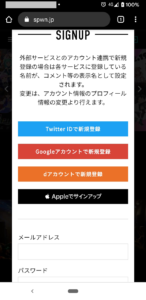
【SPWN】新規会員登録
ログイン・ログアウト方法!
会員登録ができたら、ログインやログアウトができることを確認しましょう!
【1】メニューボタンをタップする。(三本線)
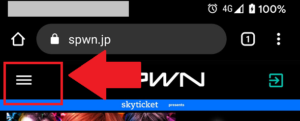
【SPWN】メニューボタン
【2】メニューの下部にスクロールして、「ログイン」や「ログアウト」ができること確認します。
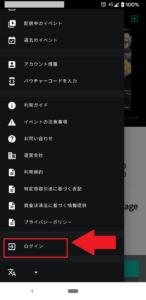
【SPWN】ログイン・ログアウト
チケットをコンビニ決済で購入する方法!(注意するポイントとは?)
今回は、コンビニ決済(ローソン)でチケットを購入する場合の流れです。注意するポイントを赤字で記載しました!
【1】イベントから「チケット購入」を選びます。続けて購入枚数などを入力し、カートに入れます。
【2】カートをタップし、カートの中身を確認します。間違いなければ、「決済画面へ」ボタンをタップします。
【3】決済方法でコンビニ決済(ローソン・ファミリーマート)を選び、「次へ」ボタンをタップします。
※今回はローソンとファミリーマートしか選べませんでした。
【4】続けて下記項目を入力し、「この内容で決済」をタップします。
・名前(全角)
・フリガナ(全角)
・電話番号(半角)
※エラーがでた場合は再入力します。何回かエラー表示(回線状況・入力値に関するエラー)を繰り返したのですが、フリガナを半角入力してしまったことが原因のようでした。
【5】アカウントに登録したメールアドレスに「コンビニ決済依頼完了のお知らせ」メールが届きます。ローソンの「Loppi」での支払い方法と必要となる番号が記載されています。
■確認番号
【6】ローソンに行き「Loppi」でお客様番号・確認番号を入力し、印刷された申し込み券をレジに持っていき支払いします。
※「Loppi」操作のポイントは、お客様番号の次に入力するのは、確認番号です。電話番号ではありません。
~SPWN「コンビニ決済依頼完了のお知らせ」メールより引用~
1.トップページより 「番号をお持ちの方」 を選択してください。
2.お客様番号を入力し、「次へ」を選択してください。
3.確認番号を入力し、「次へ」を選択してください。
4.表示される内容を確認のうえ、「はい」 を選択してください。
5.印刷された申込書をレジに渡し、30分以内に現金でお支払いください。
6.お支払い後、「取扱明細書兼領収書」 を必ずお受け取りください。
Loppi操作手順(インターネット受付のお支払い・受取り)
【7】支払いを完了すると、レシートと「取扱明細書兼領収書」(お客様控え)をもらえるので受け取ります。
-300x169.png)
【SPWN】取扱明細書兼領収書(お客様控え)
【8】SPWNにログインし、メニューから「マイチケット」に入ります。
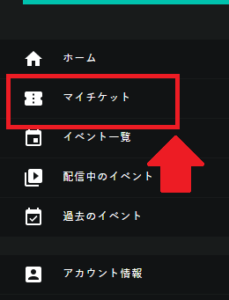
【SPWN】メニュー・マイチケット
【9】購入が完了するとチケット名が表示され「デジタルチケットを表示する」ボタンが有効になっています。タップして内容を確認します。※イベント当日の視聴ボタンもここにあります。
以上でチケットの購入は完了です。あとはイベント開催を待つだけ!
関連情報
■SPWN公式イベント一覧ページのリンクは、コチラ=>
SPWNイベント一覧
■SPWN公式Twitter =>
Tweets by SPWN_Virtual
■SPWN公式YouTube =>
SPWN公式YouTubeチャネル

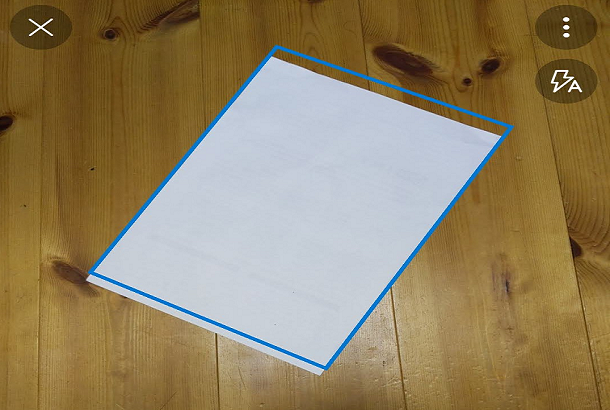
コメント